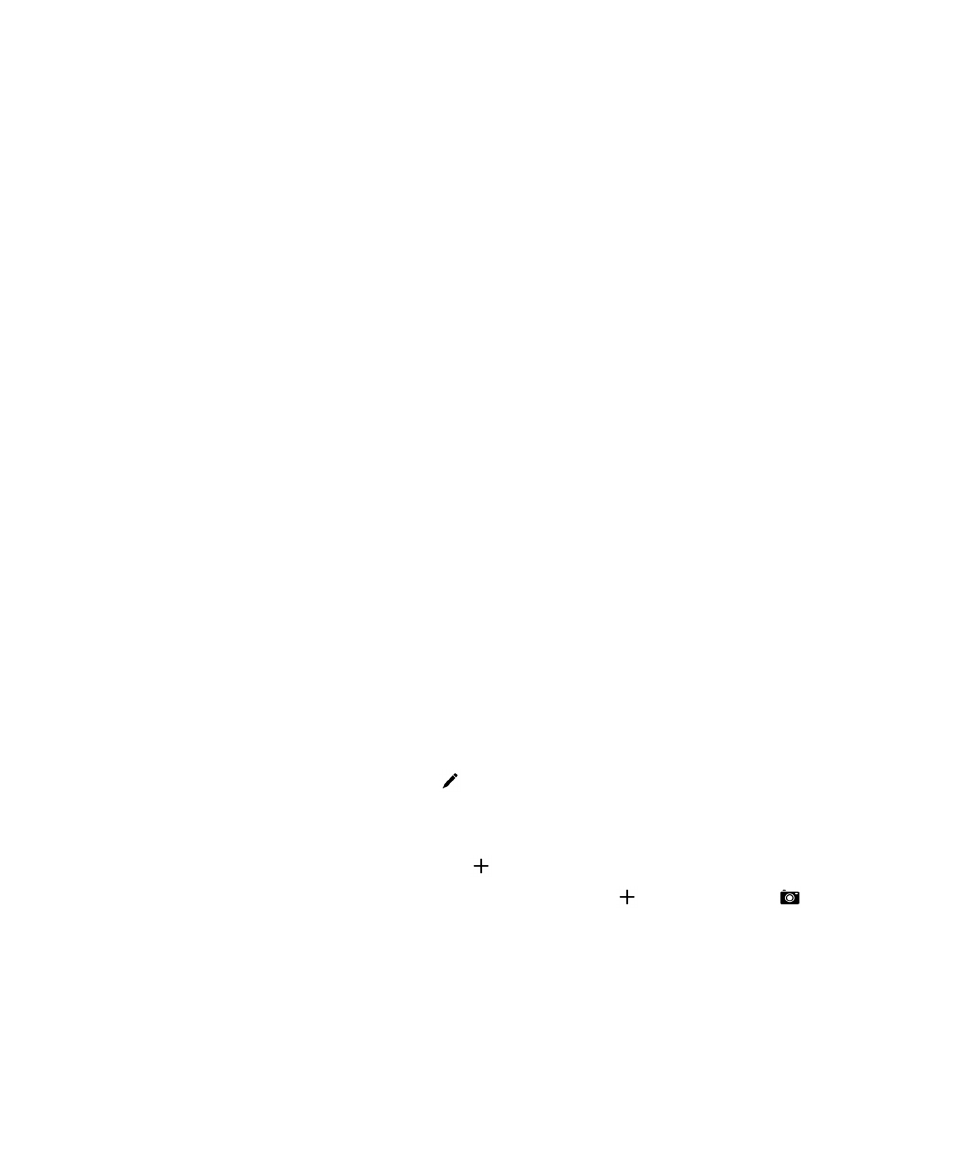
アドレス帳アプリケーションで連絡先を変更する
連絡先の画像の追加または変更
1.
アドレス帳アプリケーションで、
[連絡先]
>
をタップします。
• 追加したソーシャルネットワーキングアカウントからの画像を使用するには、画面上部にある利用可能な画
像の
1 つをタップします。
• 保存した画像を使用するには、画像エリアで、
をタップします。
画像を参照します。
• サポートされている場合、カメラで写真を撮るには、画像エリアで
をタップします。
をタップしま
す。
写真を撮影します。 必要に応じて、その画像をクロップまたは編集します。 [完了]をタップします。
2. [保存]をタップします。
ユーザーガイド
アプリケーションと機能
251
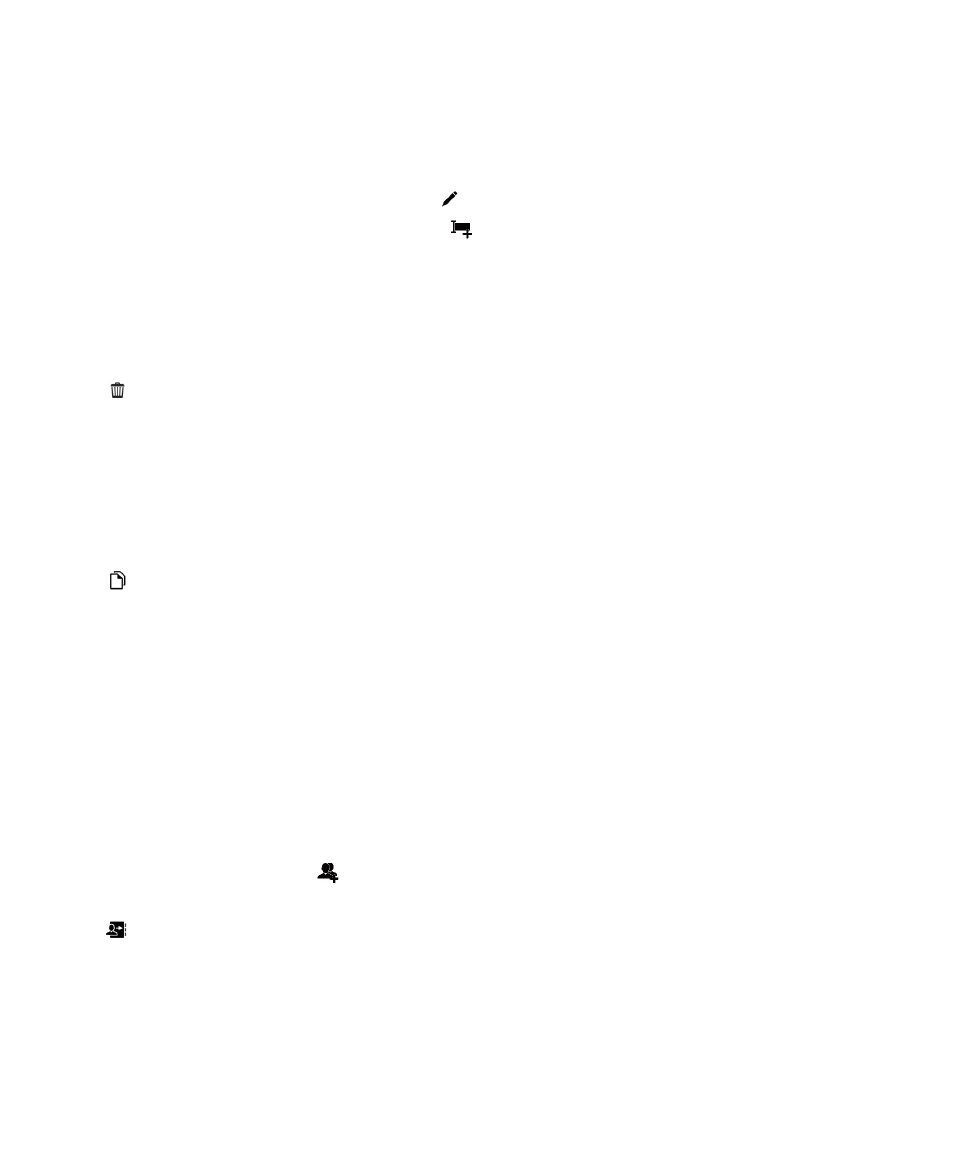
連絡先の情報の変更
1.
アドレス帳アプリケーションで、
[連絡先]
>
をタップします。
2.
変更を行います。
フィールドを追加するには、
をタップします。
3. [保存]をタップします。
連絡先の削除
1.
連絡先をタップしたまま押さえます。
2.
をタップします。
別のアカウントまたはストレージ位置へ連絡先をコピーする
ご使用の
BlackBerry デバイスに複数のアカウントがある場合、それらのアカウントの 1 つに、または SIM カードに連
絡先をコピーできます。
1.
連絡先アプリケーションで、連絡先をタッチし続けます。
2.
をタップします。
3.
アカウントまたはストレージ位置の横にあるチェックボックスをオンにします。
4. [完了]をタップします。